لینکس منٹ 21 پر فلاسک انسٹال کرنا
فلاسک کے استعمال کی بنیادی اہمیت یہ ہے کہ یہ بلٹ ان ازگر پیکجز کے ساتھ آتا ہے جو کہ اس فریم ورک میں کچھ اضافی فعالیت ہے، اسے لینکس منٹ میں انسٹال کرنے کے لیے نیچے دیے گئے مراحل سے گزریں:
مرحلہ نمبر 1: پہلے سے طے شدہ طور پر، Python 3 تقریباً ہر لینکس ڈسٹری بیوشن پر انسٹال ہوتا ہے لیکن صرف اس بات کا یقین کرنے کے لیے آئیے لینکس منٹ پر انسٹال شدہ python 3 کا ورژن استعمال کرتے ہوئے چیک کرتے ہیں:
$python3 --version
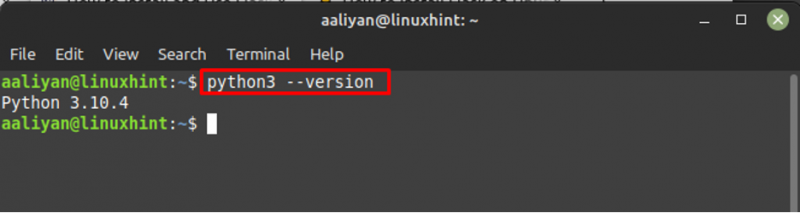
مرحلہ 2: اگلا پائتھون ورچوئل ماحول اور پائپ انسٹال کریں:
$ sudo apt python3-venv pip -y انسٹال کریں۔
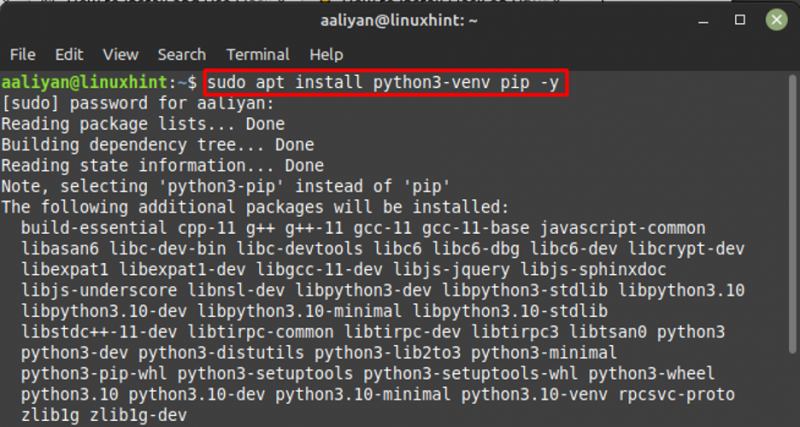
مرحلہ 3: ایک ڈائرکٹری بنائیں جس میں آپ اپنا سارا کام محفوظ کریں گے اور ڈائرکٹری کو تبدیل کرنے کا حکم دے کر اس میں چلے جائیں گے۔
$mkdir فلاسک && cd فلاسک 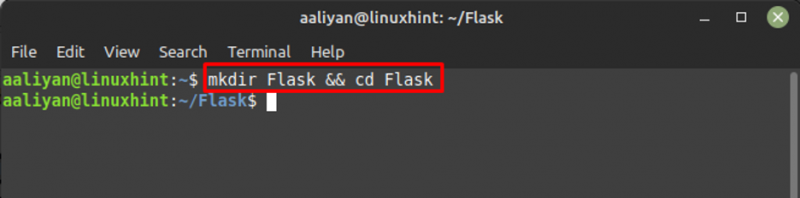
مرحلہ 4: اب تخلیق کردہ ڈائرکٹری میں فلاسک ماحول بنائیں اور پھر اس ماحول کو استعمال کرتے ہوئے چالو کریں:
$python3 -m venv venv && source venv/bin/activate 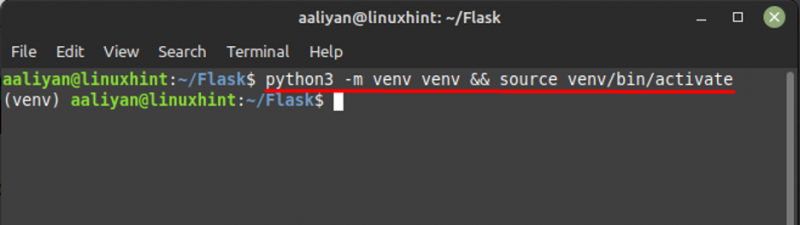
مرحلہ 5: اگلا، پائپ پیکیج مینیجر کا استعمال کرتے ہوئے فلاسک فریم ورک انسٹال کریں:
$pip فلاسک انسٹال کریں۔ 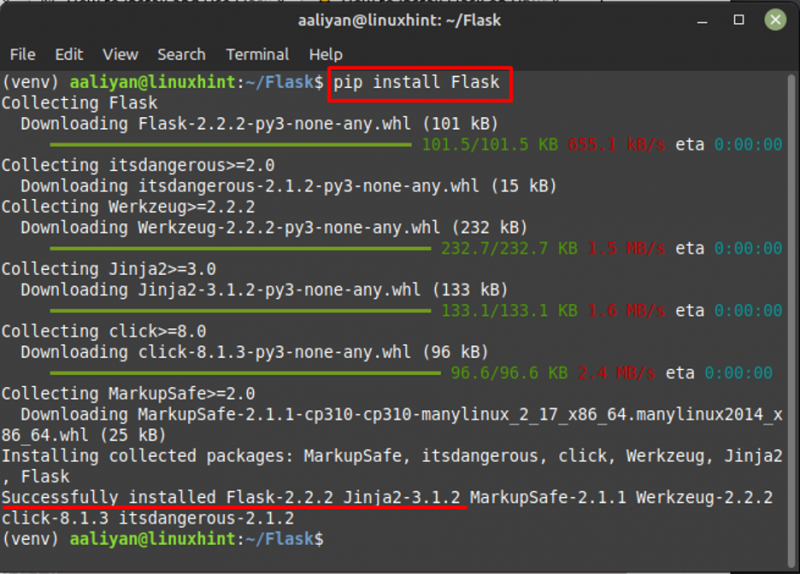
مرحلہ 6: اگلا، انسٹال کردہ فلاسک کے ورژن کو چیک کریں کہ آیا یہ صحیح طریقے سے انسٹال ہوا ہے:
$ python -m فلاسک --version 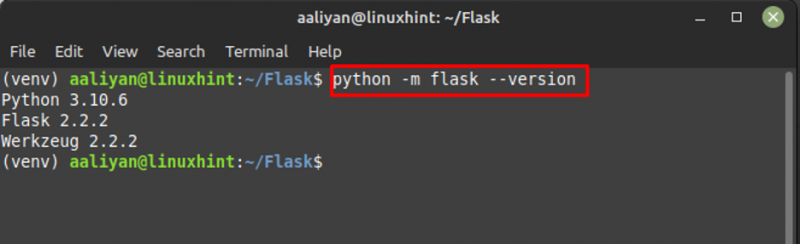
لینکس منٹ 21 پر فلاسک کا استعمال
فلاسک کے استعمال کو ظاہر کرنے کے لیے، آئیے ایک Python پروگرام بنائیں اور اسے چلائیں۔ بس بعد کے مراحل سے گزریں:
مرحلہ نمبر 1: سب سے پہلے ایک Python فائل بنائیں جس میں کوڈ کو استعمال کرتے ہوئے لکھا جائے گا:
$ nano myflaskapplication.py 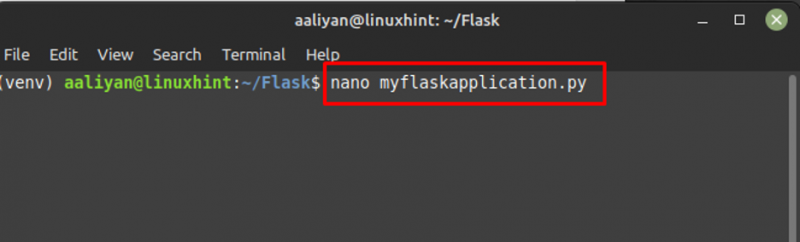
مرحلہ 2: اب Python فائل میں کوڈ درج کریں اور ایک بار جب آپ کوڈ لکھنے کے بعد فائل کو محفوظ کریں اور پھر اسے بند کریں:
سے فلاسک درآمد فلاسکایپ = فلاسک ( __نام__ )
@ ایپ راسته ( '/' )
def my_flask_application ( ) :
واپسی 'LinuxHint میں خوش آمدید'
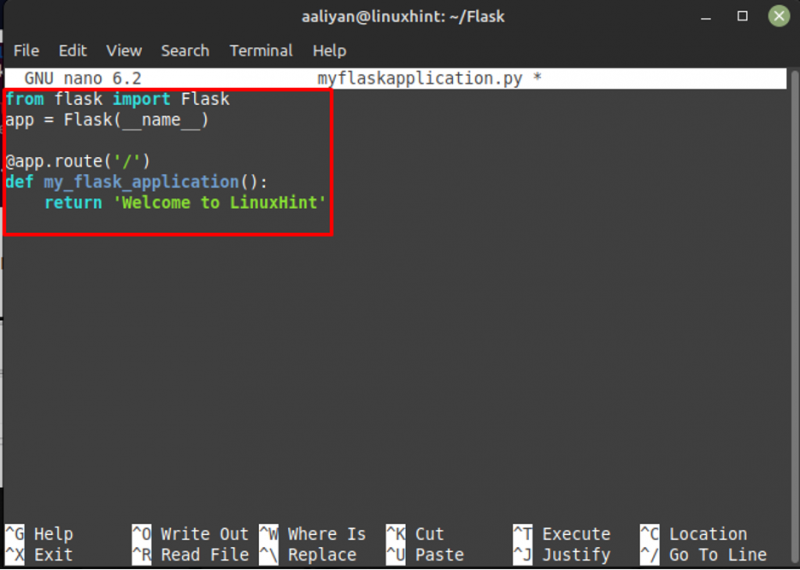
مرحلہ 3: اب وقت آگیا ہے کہ ایپلیکیشن ایکسپورٹ کریں اور اس کے استعمال کے لیے:
$export FLASK_APP=myflaskapplication.py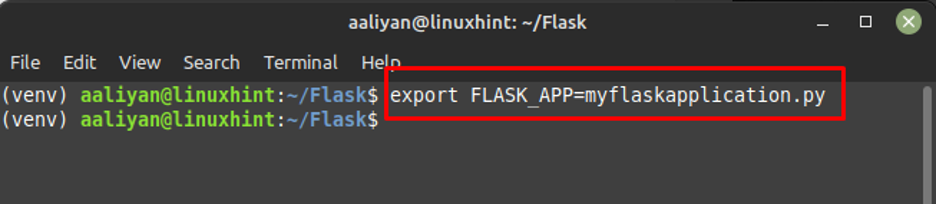
مرحلہ 4: اس کے بعد فلاسک ایپلیکیشن چلائیں اور یہ پورٹ نمبر کے ساتھ آئی پی ایڈریس دے گا:
[cc lang='text' width='100%' height='100%' escaped='true' theme='blackboard' nowrap='0']
$ فلاسک رن
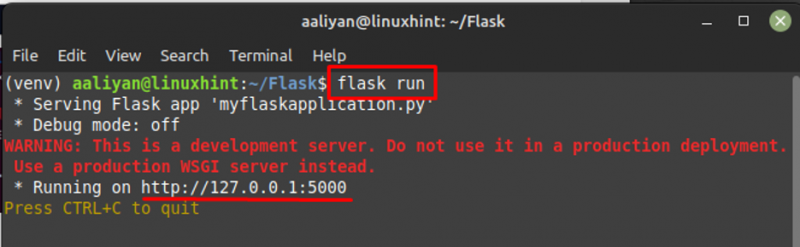
مرحلہ 5: اس کے بعد اپنے لینکس منٹ ویب براؤزر میں پورٹ نمبر کے ساتھ آئی پی ایڈریس کا استعمال کرکے ازگر فائل چلائیں:
127.0.0.1:5000 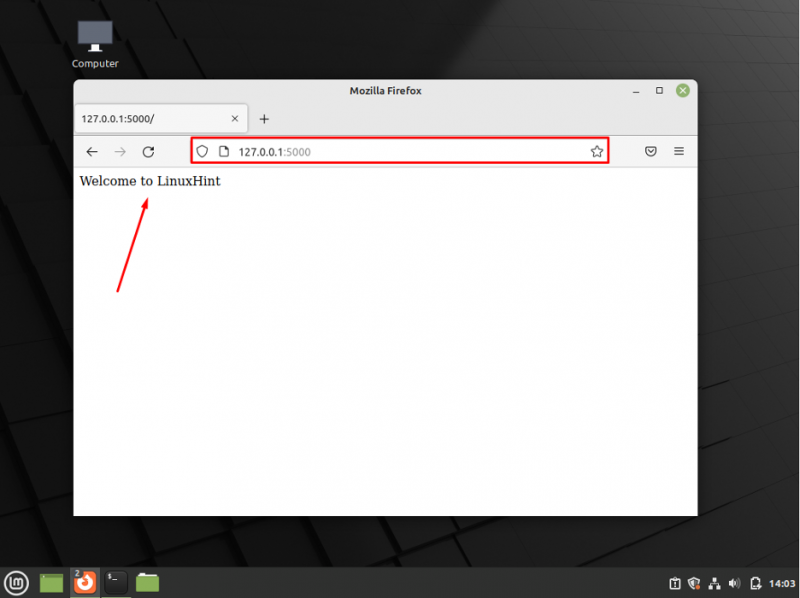
لہذا، اس طرح سے کوئی بھی لینکس منٹ 21 پر فلاسک کو انسٹال اور استعمال کرسکتا ہے۔
اگر آپ کو مزید اس فریم ورک کی ضرورت نہیں ہے تو اسے استعمال کرکے ان انسٹال کریں:
$pip فلاسک کو ان انسٹال کریں اور غیر فعال کریں۔ 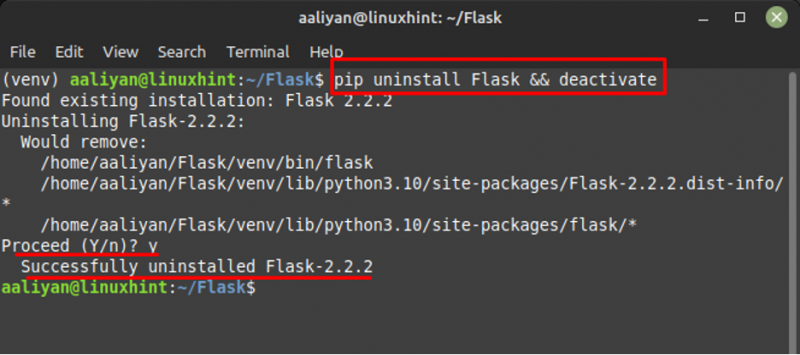
نتیجہ
اگر آپ ویب ایپلیکیشن ڈویلپمنٹ کے لیے ازگر کا فریم ورک تلاش کر رہے ہیں تو فلاسک صارفین کے لیے ازگر کا بہترین فریم ورک ہے۔ لینکس منٹ سسٹم پر فلاسک کو انسٹال کرنے کے لیے ڈیفالٹ پیکیج مینیجر کا استعمال کرتے ہوئے ایپلیکیشن کو انسٹال کرنا ہوگا۔